Отправка вложений с отслеживанием в любой мессенджер прямо из amoCRM
Отправка сообщений из amoCRM
и отслеживаение вложений
и отслеживаение вложений
Отправка вложений с отслеживанием в любой мессенджер прямо из amoCRM
Отправка сообщений из amoCRM
и отслеживаение вложений
и отслеживаение вложений
Как отправить вложение с отслеживанием в любой мессенджер через amoCRM?
При ответе клиенту, вы можете выбрать один из 2-х вариантов отправки сообщения из amoCRM через чат:
1. Шаблон с отслеживанием созданый в B2B Family заранее.
2. «Добавить файлы с отслеживанием» к любому сообщению.
Сначала давайте познакомимся с функционалом «Добавление файлов с отслеживанием»
Выберите в чате получателя сообщения и доступный у этого контакта мессенджер для отправки сообщения.
Нажмите на «Добавить файлы с отслеживанием». Откроется окно добавления файлов.
Файл можно выбрать как из загруженных ранее, так и новый файл с компьютера. Выберите файл и нажмите добавить.
Файл добавится в виде ссылки. Напишите текст сообщения и нажмите отправить.
Нажмите на «Добавить файлы с отслеживанием». Откроется окно добавления файлов.
Файл можно выбрать как из загруженных ранее, так и новый файл с компьютера. Выберите файл и нажмите добавить.
Файл добавится в виде ссылки. Напишите текст сообщения и нажмите отправить.

Сообщение, отправленное через новый функционал, отображается в виджете B2B Family.
Если у вас включен функционал в настройках личного кабинета B2B Family «Ставить заметки в карточке клиента», то действия с отправленным сообщением будут отображаться в сделке.
Когда клиент откроет файл, в виджете появиться значок «Подключиться к просмотру».
После закрытия, можете посмотреть статистику просмотра, нажав на кнопку «Статистика».
Если у вас включен функционал в настройках личного кабинета B2B Family «Ставить заметки в карточке клиента», то действия с отправленным сообщением будут отображаться в сделке.
Когда клиент откроет файл, в виджете появиться значок «Подключиться к просмотру».
После закрытия, можете посмотреть статистику просмотра, нажав на кнопку «Статистика».
Но не обязательно каждый раз писать новое сообщение и добавлять один и тот же файл. Можно создать шаблон сообщения для отправки.
Как это сделать?
Как это сделать?
Для того чтобы создать шаблон перейдите в личный кабинет B2B Family → Шаблоны → Шаблон для мессенджеров
В шаблонах для мессенджеров есть несколько отличий от шаблона для письма.
Первое — нет редактора, вы не сможете вставить картинку, HTML код или сделать форматирование текста.
Но шаблоны для мессенджеров поддерживают автозаполняемые поля. Создаются так же — копируете поле, которое у вас есть в amoCRM, вставляете в фигурные скобки в шаблон. Например {Роль в компании}.
Первое — нет редактора, вы не сможете вставить картинку, HTML код или сделать форматирование текста.
Но шаблоны для мессенджеров поддерживают автозаполняемые поля. Создаются так же — копируете поле, которое у вас есть в amoCRM, вставляете в фигурные скобки в шаблон. Например {Роль в компании}.
Второе — в шаблонах для мессенджеров настройка уведомлений и задач доступны только для одного триггера «Если клиент открыл вложение».
Далее для этого триггера можно так же настроить, передвижение по воронке продаж, создание задачи в amoCRM, отправку email или push уведомления.
При нажатии на шестеренку есть дополнительный параметр, ставить задачу повторно при каждом новом открытии вложения.
Далее для этого триггера можно так же настроить, передвижение по воронке продаж, создание задачи в amoCRM, отправку email или push уведомления.
При нажатии на шестеренку есть дополнительный параметр, ставить задачу повторно при каждом новом открытии вложения.
После того, как вы создали шаблон он появиться в выборе в amoCRM.
Для выбора нажмите на стрелочку и выберите нужный шаблон.
Текст шаблона и вложения в виде ссылок автоматически добавятся в поле воода, далее нажмите «Отправить» и сообщение сразу отправиться клиенту в выбранный перед этим мессенджер.
Для выбора нажмите на стрелочку и выберите нужный шаблон.
Текст шаблона и вложения в виде ссылок автоматически добавятся в поле воода, далее нажмите «Отправить» и сообщение сразу отправиться клиенту в выбранный перед этим мессенджер.
Сообщение, отправленное через новый функционал, отображается в виджете B2B Family.
Если у вас включен функционал в настройках личного кабинета B2B Family «Ставить заметки в карточке клиента», то действия с отправленным сообщением будут отображаться в сделке.
Когда клиент откроет файл, в виджете появиться значок «Подключиться к просмотру».
После закрытия, можете посмотреть статистику просмотра, нажав на кнопку «Статистика».
Если у вас включен функционал в настройках личного кабинета B2B Family «Ставить заметки в карточке клиента», то действия с отправленным сообщением будут отображаться в сделке.
Когда клиент откроет файл, в виджете появиться значок «Подключиться к просмотру».
После закрытия, можете посмотреть статистику просмотра, нажав на кнопку «Статистика».
Пришлите нам в чат e-mail адреса ваших аккаунтов и мы добавим вам 2 недели демо-периода для тестирования →

